Để bán hàng online trên Facebook một cách tối đa hóa lợi nhuận thì không thể bỏ qua bước quảng cáo. Nhưng làm thế nào để chạy quảng cáo bán hàng trên Facebook vừa hiệu quả vừa tối ưu chi phí? Hãy cùng tanglikefanpage.info tìm hiểu trong bài viết này nhé!
1. Các hình thức chạy quảng cáo bán hàng trên Facebook
1.1. Chạy quảng cáo bán hàng trên Facebook bằng Facebook Ads
Facebook Ads là hình thức chạy quảng cáo bán hàng trên Facebook cơ bản. Quảng cáo sẽ được hiển thị ở cột bên phải của trang Newfeed, bao gồm tiêu đề với tối đa 25 ký tự, một đoạn mô tả ngắn khoảng 90 ký tự và một hình ảnh có kích thước 100×72 pixel.
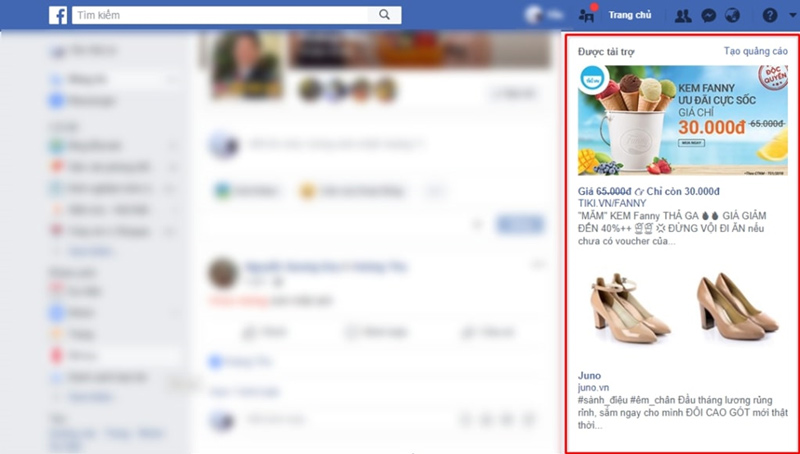
Quảng cáo bằng Facebook ads sẽ dẫn đến fanpage, website hoặc một địa chỉ nào đó mà bạn muốn. Khi bắt đầu hình thức quảng cáo này, bạn cần đặt ra mục tiêu là những lượt nhấp chuột của khách hàng khi họ nhìn thấy hình ảnh và vài dòng giới thiệu ngắn.
Để có thể quảng cáo Facebook ads một cách hiệu quả, bạn hãy thử những hình ảnh và nội dung khác nhau để có thể nắm bắt được thị hiếu của khách hàng, sau đó điều chỉnh quảng cáo cho phù hợp nhất.
1.2. Chạy quảng cáo bán hàng trên Facebook bằng quảng cáo được tài trợ
Đây là dạng quảng cáo được hiển thị ở bên phải hoặc ở chính giữa trang Newfeed. Quảng cáo sẽ bao gồm 1 hình ảnh và thông tin mô tả được lấy từ fanpage của bạn.
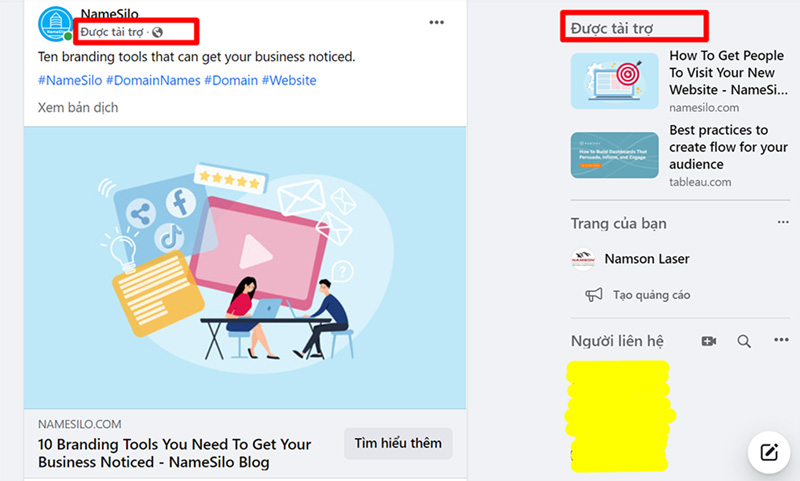
Khi bạn dùng hình thức quảng cáo này, khách hàng hoàn toàn có thể trực tiếp like fanpage, bình luận hay chia sẻ trên chính mẫu quảng cáo. Và khi họ nhấn vào quảng cáo, khách hàng sẽ được chuyển hướng sang fanpage hoặc đến bài đăng đó trên fanpage.
Đây là hình thức chạy quảng cáo bán hàng trên Facebook hiệu quả và giá mềm giúp bạn có thể tiếp cận được khách hàng like fanpage của mình.
1.3. Chạy quảng cáo bán hàng trên Facebook bằng quảng cáo đề xuất bài đăng
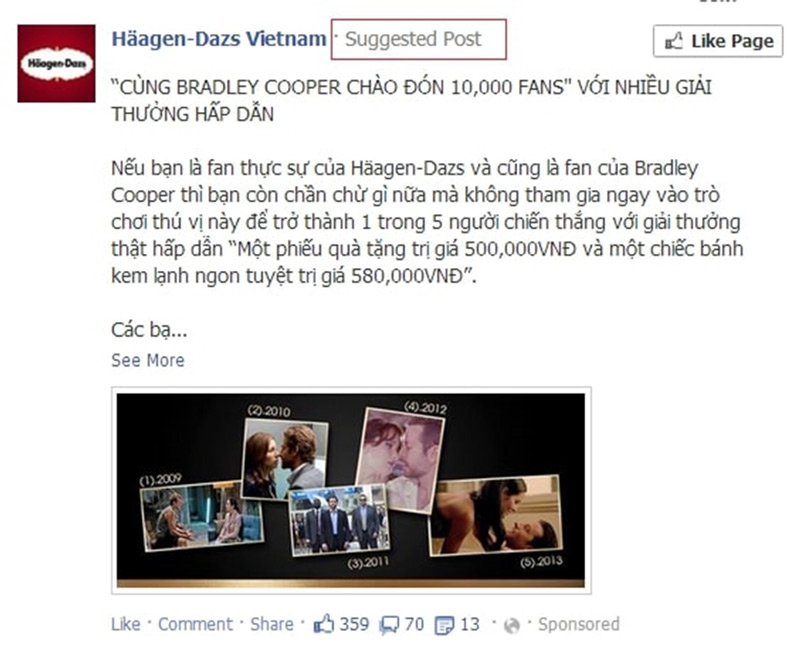
Hình thức quảng cáo này chỉ xuất hiện trên Newfeed, bao gồm 1 hình ảnh được lấy tự động từ fanpage của bạn. Loại hình này cũng rất phù hợp khi bạn muốn fanpage của mình tiếp cận được nhiều người dùng Facebook hơn.
2. Hướng dẫn cách tự chạy quảng cáo bán hàng trên Facebook hiệu quả
Việc chạy quảng cáo bán hàng trên Facebook đã không còn trở nên khó khăn nữa, khi bạn chỉ cần một tài khoản Facebook và một chiếc thẻ Visa thanh toán quốc tế là bạn đã có thể tự chạy quảng cáo cho sản phẩm của mình.
Khi bạn làm tốt công tác chạy quảng cáo trên Facebook, không chỉ giúp bạn tiết kiệm được tối đa chi phí, mà còn giúp bạn chủ động hơn trong việc kiểm soát mục tiêu giúp cải thiện hiệu suất quảng cáo.
Bạn tham khảo hướng dẫn tự chạy quảng cáo bán hàng trên Facebook dưới đây nhé:
Bước 1: Bạn cần xây dựng một chiến dịch quảng cáo bán hàng trên Facebook
Cách đơn giản nhất để chạy quảng cáo bán hàng trên Facebook là bạn nhấn vào nút Quảng cáo bài viết ( đối với bài đăng) hoặc Quảng cáo sự kiện (đối với sự kiện) trên Facebook.
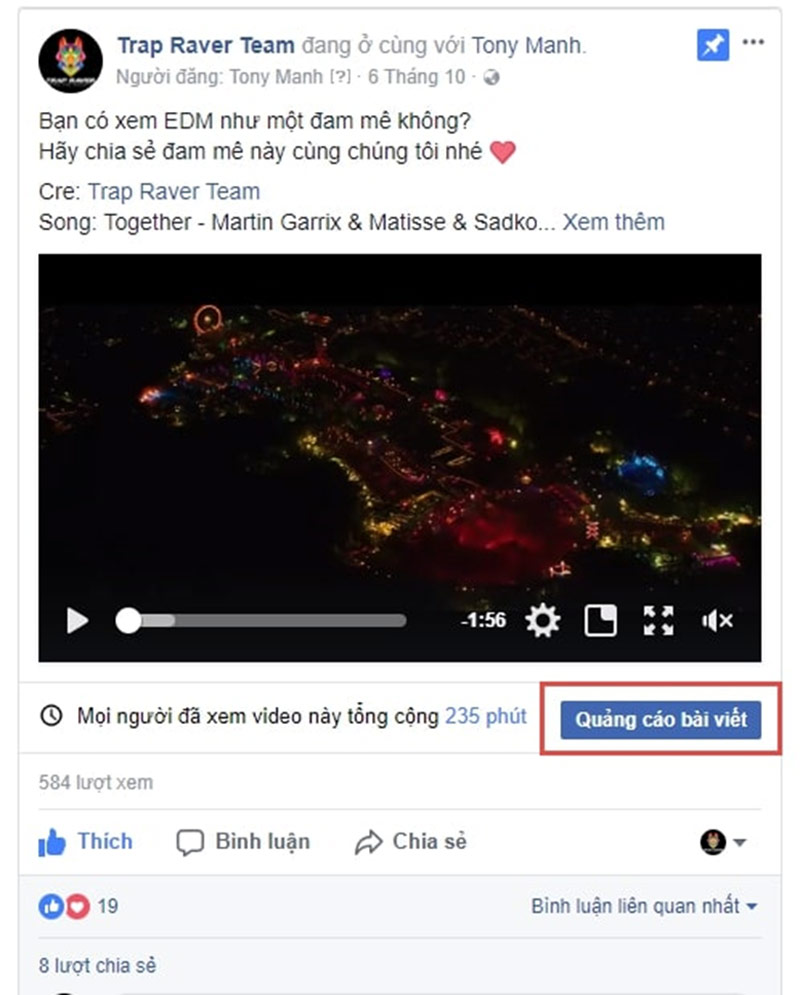
Hoặc bạn có thể truy cập https://www.facebook.com/business/ để tạo quảng cáo cho bài viết đã có sẵn hoặc tạo quảng cáo cho một bài viết hoàn toàn mới. Tại đây, bạn nhấn vào nút Tạo quảng cáo để bắt đầu tạo quảng cáo trên Facebook.

Sau đó, trang bạn sẽ được chuyển hướng đến Trình quản lý quảng cáo. Bạn có thể quản lý quảng cáo của mình tại đây.
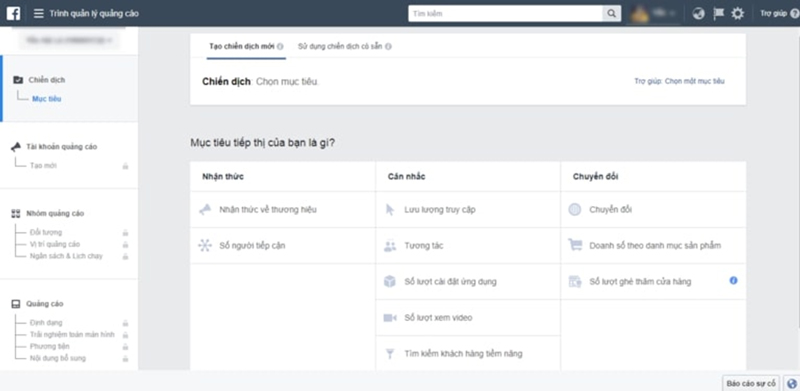
Bước 2: Thiết lập tài khoản quảng cáo bán hàng trên Facebook
Nếu đây là lần đầu tiên bạn chạy quảng cáo bán hàng trên Facebook thì bạn cần phải thiết lập tài khoản quảng cáo với các thông tin như quốc gia, loại tiền và múi giờ.
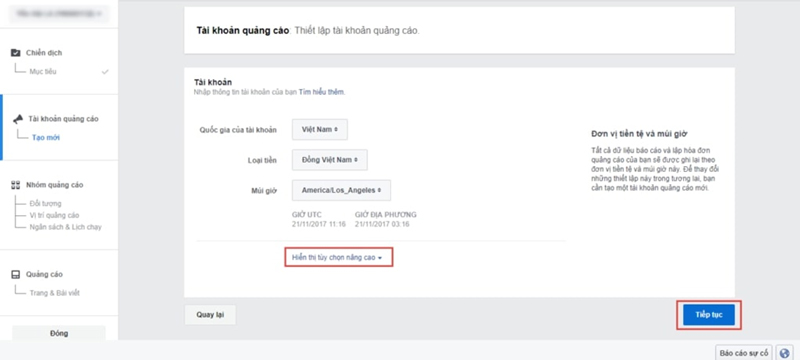
Thêm vào đó, bạn cũng có thể thay đổi tên tài khoản quảng cáo bằng cách nhấn vào Hiển thị cài đặt nâng cao. Sau đó bạn nhấn nút Tiếp tục.
Bước 3: Thiết lập đối tượng mục tiêu của quảng cáo bán hàng trên Facebook
Tại đây, bạn sẽ tiến hành đặt tên cho nhóm quảng cáo và tùy chỉnh các thông tin sao cho phù hợp với đối tượng mục tiêu mà bạn muốn nhắm đến.
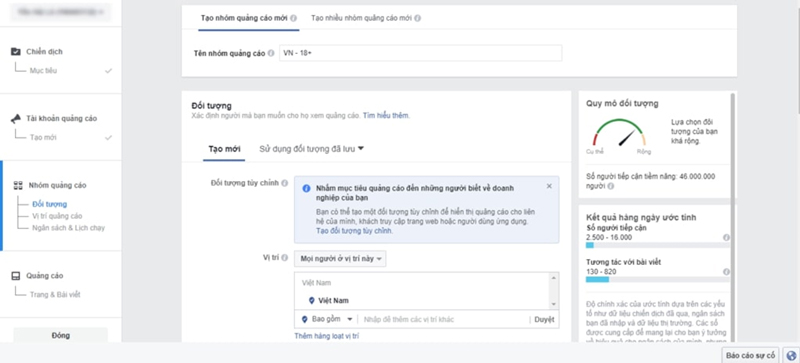
Hiệu quả chạy quảng cáo bán hàng trên Facebook tốt hay không phụ thuộc rất lớn vào bước này. Dựa vào những kế hoạch và lĩnh vực của mình, bạn hãy mô tả chân dung khách hàng mục dựa vào các thông tin như vị trí, tuổi, giới tính, học vấn, sở thích, hành vi, …
Bạn có thể xem lượng khách hàng mục tiêu mà Facebook dự kiến qua biểu đồ ở bên phải màn hình.
Bước 4: Bạn cần lựa chọn vị trí chạy quảng cáo bán hàng trên Facebook
Ở bước này, bạn cần lựa chọn một vị trí để đặt quảng cáo. Bạn có thể chọn Vị trí quảng cáo tự động ( Facebook sẽ tự động hiển thị quảng cáo của bạn ở vị trí phù hợp và tối ưu nhất), hoặc Chỉnh sửa vị trí quảng cáo ( Bạn có thể lựa chọn loại thiết bị: tất cả các thiết bị, chỉ trên di động hoặc máy tính. Hay các loại nền tảng như: Facebook, Instagram, Messenger,…)
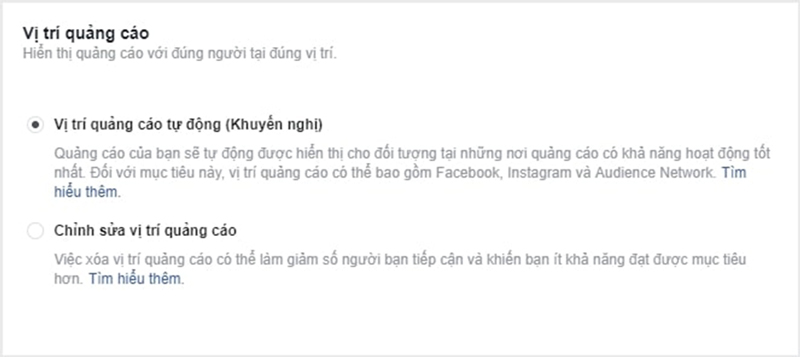
Bước 5: Bạn tiến hành thiết lập ngân sách quảng cáo Facebook
Khi thiết lập ngân sách quảng cáo trong phần Ngân sách, bạn có hai lựa chọn hoặc là Ngân sách ngày hoặc là Ngân sách trọn đời.
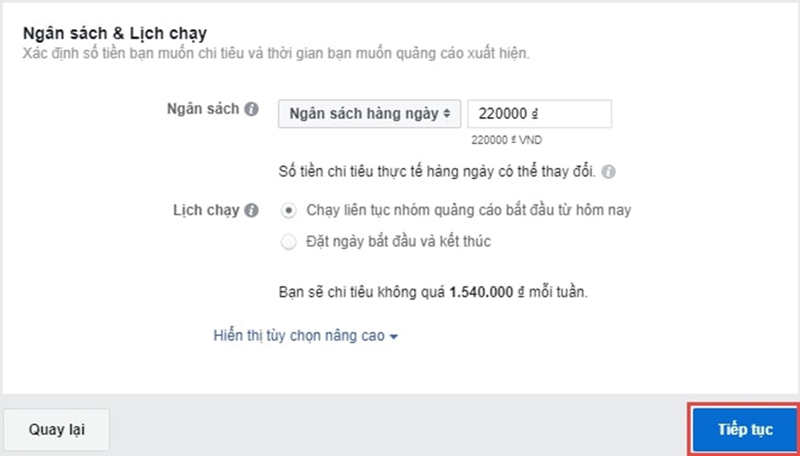
Tiếp theo, bạn cần cài đặt lịch chạy quảng cáo bán hàng trên facebook. Nếu bạn đặt ngân sách quảng cáo theo ngày thì bạn sẽ có 2 lựa chọn là Chạy liên tục nhóm quảng cáo bắt đầu từ hôm nay và Đặt ngày bắt đầu và kết thúc. Còn nếu bạn chọn đặt ngân sách trọn gói thì bạn sẽ phải thiết lập ngày bắt đầu và kết thúc cho chiến dịch quảng cáo của mình. Sau đó, bạn nhấn chọn vào mục Tiếp tục.
Bước 6: Xem trước bài viết khi chạy quảng cáo bán hàng trên Facebook
Tại đây, bạn sẽ tiến hành lựa chọn fanpage hoặc bài viết mà mình muốn quảng cáo. Sau đó bạn cần xem trước quảng cáo xem sẽ hiển thị như thế nào với người dùng trên các thiết bị khác nhau như: di động, trên máy tính,…
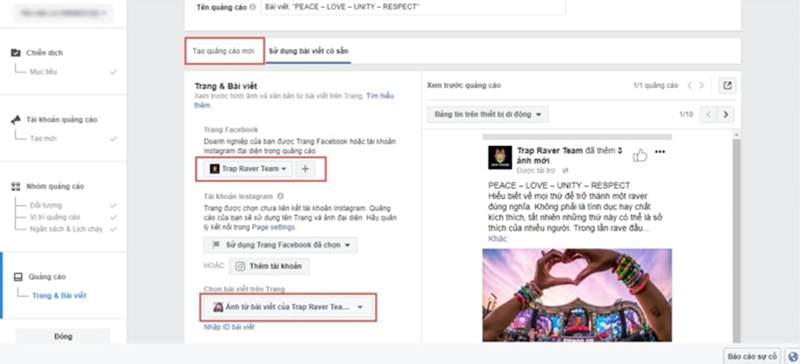
Để chọn page sẽ quảng cáo, bạn bấm vào Trang Facebook, tại đây sẽ hiện ra các fanpage mà bạn đang quản trị. Bạn bấm chọn bài viết hoặc nhập ID bài viết để chọn bài viết sẽ quảng cáo.
Trong trường hợp bạn muốn tạo một post quảng cáo mới thì bạn nhấn vào Tạo quảng cáo mới trên menu phía trên, sau đó bạn có thể tải lên ảnh, video, bản trình chiếu và viết nội dung quảng cáo hay thêm nút CTA cho bài viết.
Sau khi hoàn tất hết các bước trên bạn nhấn nút Xét duyệt để xem lại tổng quan quảng cáo hoặc thay đổi một số nội dung cần thiết. Khi đã chắc chắn bạn bấm nút Xác nhận.
Bước 7: Thanh toán quảng cáo trên Facebook
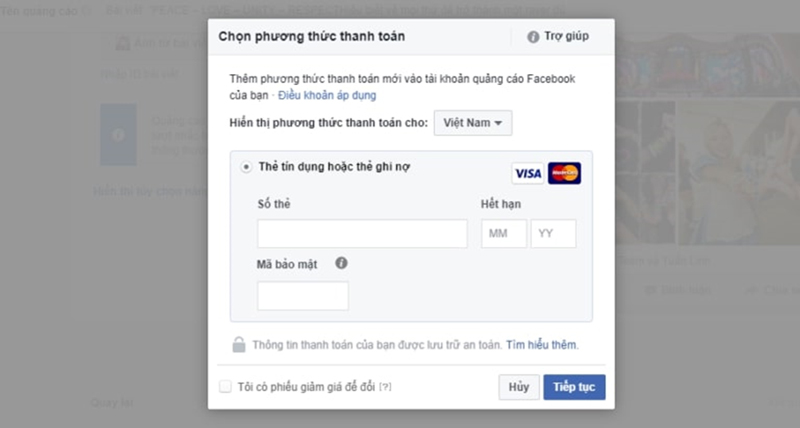
Với những bạn chưa tạo tài khoản quảng cáo trên Facebook thì giao diện sẽ hiển thị thêm một mẫu thông tin nữa. Bạn cần điền thông tin thanh toán đầy đủ, chính xác và ấn nút Tiếp tục để hoàn tất quá trình.
Cuối cùng, bạn chỉ cần chờ đợi Facebook xác nhận. Quá trình này sẽ diễn ra trong vòng 24h, quảng cáo sẽ tự động chạy ngay khi Facebook thông báo xác nhận thành công.
Trong quá trình chạy quảng cáo, nếu bạn cảm thấy chiến dịch quảng cáo đó không đạt hiệu quả thì bạn có thể xóa quảng cáo hoặc là tắt chúng đi.
3. Lời kết
Trên đây là toàn bộ hướng dẫn cách chạy quảng cáo bán hàng trên Facebook mà chúng tôi tìm hiểu được. Hy vọng qua bài viết có thể giúp bạn thực hiện chiến dịch quảng cáo của mình hiệu quả nhất. Bên cạnh đó, hãy ghé qua tanglikefanpage.info để biết thêm nhiều thông tin hay khác nhé!
